教你快速入门keyshot2
- 格式:pdf
- 大小:3.05 MB
- 文档页数:13
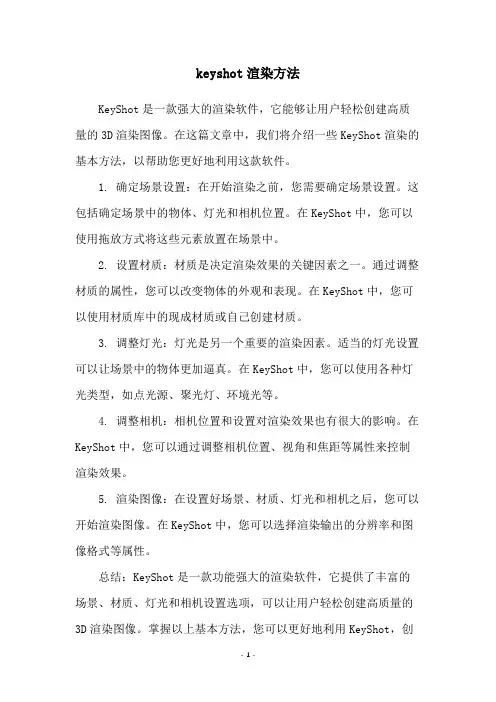
keyshot渲染方法
KeyShot是一款强大的渲染软件,它能够让用户轻松创建高质量的3D渲染图像。
在这篇文章中,我们将介绍一些KeyShot渲染的基本方法,以帮助您更好地利用这款软件。
1. 确定场景设置:在开始渲染之前,您需要确定场景设置。
这包括确定场景中的物体、灯光和相机位置。
在KeyShot中,您可以使用拖放方式将这些元素放置在场景中。
2. 设置材质:材质是决定渲染效果的关键因素之一。
通过调整材质的属性,您可以改变物体的外观和表现。
在KeyShot中,您可以使用材质库中的现成材质或自己创建材质。
3. 调整灯光:灯光是另一个重要的渲染因素。
适当的灯光设置可以让场景中的物体更加逼真。
在KeyShot中,您可以使用各种灯光类型,如点光源、聚光灯、环境光等。
4. 调整相机:相机位置和设置对渲染效果也有很大的影响。
在KeyShot中,您可以通过调整相机位置、视角和焦距等属性来控制渲染效果。
5. 渲染图像:在设置好场景、材质、灯光和相机之后,您可以开始渲染图像。
在KeyShot中,您可以选择渲染输出的分辨率和图像格式等属性。
总结:KeyShot是一款功能强大的渲染软件,它提供了丰富的场景、材质、灯光和相机设置选项,可以让用户轻松创建高质量的3D渲染图像。
掌握以上基本方法,您可以更好地利用KeyShot,创
造出更加逼真的渲染效果。
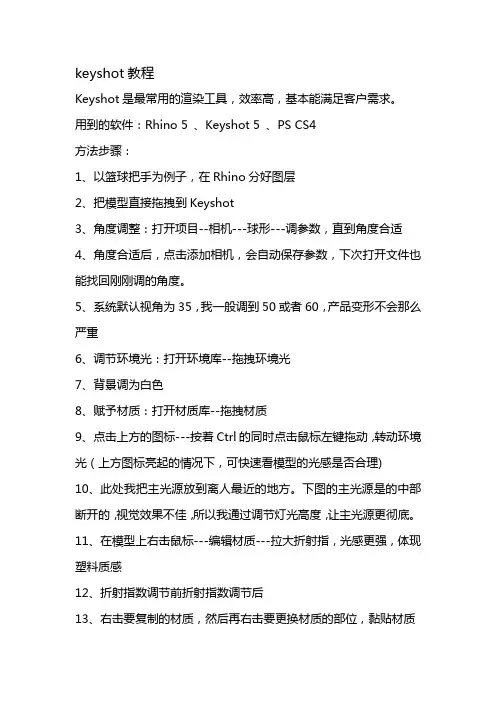
keyshot教程
Keyshot是最常用的渲染工具,效率高,基本能满足客户需求。
用到的软件:Rhino 5 、Keyshot 5 、PS CS4
方法步骤:
1、以篮球把手为例子,在Rhino分好图层
2、把模型直接拖拽到Keyshot
3、角度调整:打开项目--相机---球形---调参数,直到角度合适
4、角度合适后,点击添加相机,会自动保存参数,下次打开文件也能找回刚刚调的角度。
5、系统默认视角为35,我一般调到50或者60,产品变形不会那么严重
6、调节环境光:打开环境库--拖拽环境光
7、背景调为白色
8、赋予材质:打开材质库--拖拽材质
9、点击上方的图标---按着Ctrl的同时点击鼠标左键拖动,转动环境光(上方图标亮起的情况下,可快速看模型的光感是否合理) 10、此处我把主光源放到离人最近的地方。
下图的主光源是的中部断开的,视觉效果不佳,所以我通过调节灯光高度,让主光源更彻底。
11、在模型上右击鼠标---编辑材质---拉大折射指,光感更强,体现塑料质感
12、折射指数调节前折射指数调节后
13、右击要复制的材质,然后再右击要更换材质的部位,黏贴材质
14、在项目里点选模型---右击---材质---解除链接材质(这一步很关键,若不解除,在后面渲出来的通道可能只有一个颜色)
15、点渲染---在输出项目里勾选参数
16、点质量---选择最高控制---采样值
17、点区域--勾选区域(区域渲染只会渲染框内图像,灰色区域不会渲,因此比起全景渲染更快)
18、点队列--添加任务,可添加不同角度不同参数的图
19、点通道---勾选Clown
20、点击队列---点击处理队列---开始渲染。
![[分享]keyshot教程](https://uimg.taocdn.com/24dfe5655901020207409c61.webp)
[分享]keyshot教程1、3ds max中先将物体进行分层处理,按层分材质相同材质的在同一层。
具体操作:打开“层管理器”,新建图层,选中相同材质物体,右键图层,“添加选定对象”即可。
2、文件导出成.3ds格式。
3、打开keyshot,选择导入文件.3ds文件。
Ctrl+I。
、如果物体坐标方向显示正确,可以直接进行材质赋予。
4如果坐标不正确,可以右键“移动对象”,使对象进行一定翻转,并选择“贴合地面”,使物体按照正确方向放在地面上。
或者,“空格键”打开项目,5、调整好方向后,按照以下快捷键对物体渲染角度进行设置。
鼠标左键:调整物体翻转角度鼠标滚轮:调整相机距离鼠标中键:平移视图其他快捷键见热键列表。
6、下面进行材质的赋予。
“M”键打开库,根据需要选择相应材质,直接鼠标左键拖拽到相应物体上即可。
如需要修改材质,可在物体材质上双击左键,即可打开“材质”项目,可对材质类型、属性、贴图等进行修改。
Shift+左键:选择材质Shift+右键:复制选定材质7、有关环境的设置操作。
HDR贴图的使用,具有光源信息的图片,Keyshot中没法打灯,只能利用这些图片来充当光源。
选定某张HDR贴图,直接拖拽到视图中即可。
在“项目”环境中可对贴图光源进行调整。
“对比度”:1,基本不用修改。
“亮度”:上下箭头,亮度大幅度改变。
左右箭头,亮度小幅度改变。
“大小”:贴图大小,一般不用改。
“高度”:更改后,可调整高光部位的大小。
“旋转”: Ctrl+左键。
调整光照角度,需仔细调节。
“背景”:E,照明环境;使用选定HDR图作为视图背景。
C,色彩;使用选定色彩作为视图背景。
白色为最常用的设置方式。
B,背景贴图;自选图片作为视图背景。
“地面”:地面阴影,勾选在地面有阴影。
地面反射,勾选后在地面有反射效果。
“高级”:阴影颜色。
地面平坦。
地面网格,打开后可根据视图背景调整透视角度。
“地面大小”:可适当调小作为提高阴影效果的方法,但是切记不能调到过小,如果还需提高阴影质量,可再通过调整采样值调节。
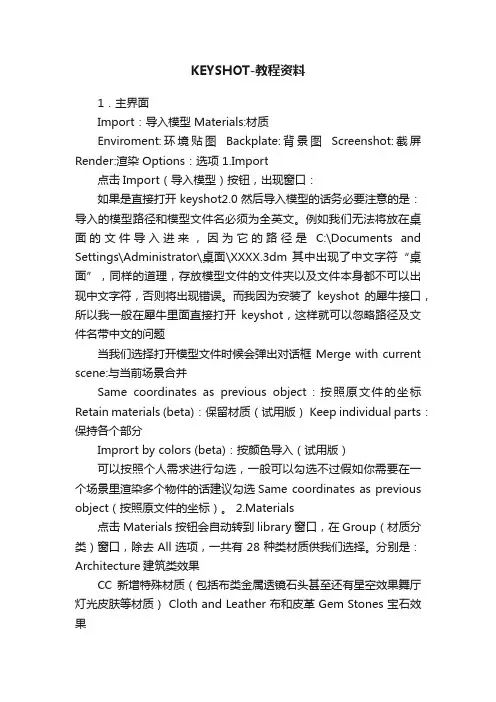
KEYSHOT-教程资料1.主界面Import:导入模型 Materials:材质Enviroment:环境贴图Backplate:背景图Screenshot:截屏Render:渲染 Options:选项 1.Import点击Import(导入模型)按钮,出现窗口:如果是直接打开keyshot2.0然后导入模型的话务必要注意的是:导入的模型路径和模型文件名必须为全英文。
例如我们无法将放在桌面的文件导入进来,因为它的路径是C:\Documents and Settings\Administrator\桌面\XXXX.3dm 其中出现了中文字符“桌面”,同样的道理,存放模型文件的文件夹以及文件本身都不可以出现中文字符,否则将出现错误。
而我因为安装了keyshot的犀牛接口,所以我一般在犀牛里面直接打开keyshot,这样就可以忽略路径及文件名带中文的问题当我们选择打开模型文件时候会弹出对话框 Merge with current scene:与当前场景合并Same coordinates as previous object:按照原文件的坐标Retain materials (beta):保留材质(试用版) Keep individual parts:保持各个部分Imprort by colors (beta):按颜色导入(试用版)可以按照个人需求进行勾选,一般可以勾选不过假如你需要在一个场景里渲染多个物件的话建议勾选Same coordinates as previous object(按照原文件的坐标)。
2.Materials点击Materials按钮会自动转到library窗口,在Group(材质分类)窗口,除去All选项,一共有28种类材质供我们选择。
分别是:Architecture建筑类效果CC新增特殊材质(包括布类金属透镜石头甚至还有星空效果舞厅灯光皮肤等材质) Cloth and Leather 布和皮革 Gem Stones 宝石效果Glass and Lens 玻璃和透镜效果 Glass玻璃效果Hard Plastic 硬塑料效果 Leather 皮革效果 Liquids液体效果Lxf (这个分类的材质是CC类中的不知道为何会再分一类出来暂无解) Mesh网孔效果Metals 2磨砂及粗糙金属效果 Metals普通金属效果 Metals其他金属效果Miscellaneous杂效果 Other其它效果Paint油漆,喷漆效果Paints油漆,喷漆上光效果Plastic塑料效果Precious Metals Rubber橡胶效果Soft Touch软接触效果 Soft T ouch贵重金属效果Transparent Plastic透明塑料效果Velvet丝绒效果Wood木质效果 Wood光滑木质效果 X-Ray X 射线照片效果Group 左边的Search自然是搜索窗口你只需输入你要找的材质的名称中的一部分即可搜索出来比如我们要找,你可以不必把这个单词整个背下来输入你记得的一部分 rpl 我们就可以搜索到它当然了这并不是什么特殊功能只是这对许多学设计而英语不好的朋友带来了便利关于keyshot2.0的附材质方法与1.9以及hypershot 有所不同的是,他不是用Shift+左键选取然后Shift+右键附着的。

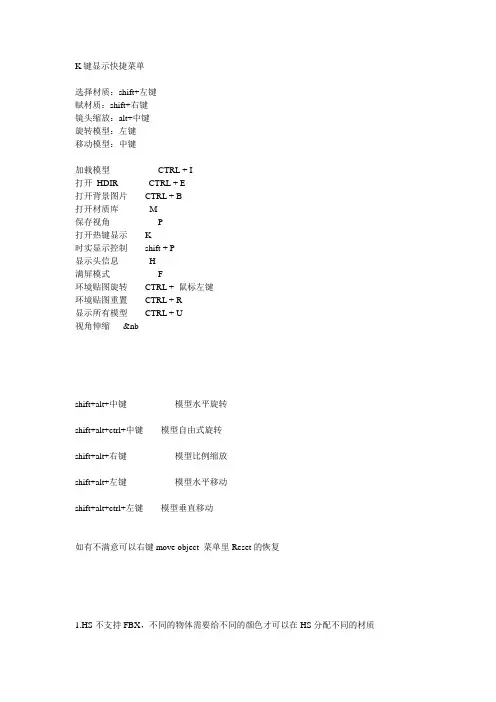
K键显示快捷菜单选择材质:shift+左键赋材质:shift+右键镜头缩放:alt+中键旋转模型:左键移动模型:中键加载模型CTRL + I打开HDIR CTRL + E打开背景图片CTRL + B打开材质库M保存视角P打开热键显示K时实显示控制shift + P显示头信息H满屏模式 F环境贴图旋转CTRL + 鼠标左键环境贴图重置CTRL + R显示所有模型CTRL + U视角伸缩&nb----------------------------------------------------------shift+alt+中键模型水平旋转shift+alt+ctrl+中键模型自由式旋转shift+alt+右键模型比例缩放shift+alt+左键模型水平移动shift+alt+ctrl+左键模型垂直移动如有不满意可以右键move object 菜单里Reset的恢复---------------------------------------------------------1.HS不支持FBX,不同的物体需要给不同的颜色才可以在HS分配不同的材质2.HS不支持MR材质,所以在输出OBJ时要以MAX的标准材质才能有材质的分层,不然HS会当作只有一个材质,而且是不分层的。
3.MAX与HS的材质是一一对应的,就是说尽管是不同的物体,他们的材质在MAX是一致的,那么他们在HS里也是一致的。
材质并不只是用作分ID。
4.没有赋予MUTIL材质只分ID是不可以的。
一定要以多层子材质才有分层的作用。
5.当你想分层导入时,应注意,HS会给你的物体贴着地面6.HS是根据材质来定义物体的,对于HS来说,一个物体就是所有拥有相同材质的物体组合就算分好了材质,很多时候HS还是会把他们混淆7.HS不支持从MAX导入的材质的中文显示,最好设置的时候用英文,如果不是的话系统会讲中文显示的列为同一材质而导致错误。
8.不要拖动赋予材质然后修改HS自带的材质,会改变系统的。
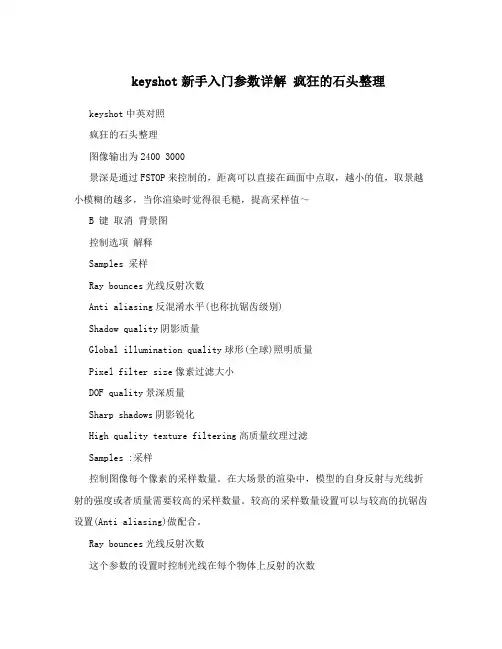
keyshot新手入门参数详解疯狂的石头整理keyshot中英对照疯狂的石头整理图像输出为2400 3000景深是通过FSTOP来控制的,距离可以直接在画面中点取,越小的值,取景越小模糊的越多,当你渲染时觉得很毛糙,提高采样值~B 键取消背景图控制选项解释Samples 采样Ray bounces光线反射次数Anti aliasing反混淆水平(也称抗锯齿级别)Shadow quality阴影质量Global illumination quality球形(全球)照明质量Pixel filter size像素过滤大小DOF quality景深质量Sharp shadows阴影锐化High quality texture filtering高质量纹理过滤Samples :采样控制图像每个像素的采样数量。
在大场景的渲染中,模型的自身反射与光线折射的强度或者质量需要较高的采样数量。
较高的采样数量设置可以与较高的抗锯齿设置(Anti aliasing)做配合。
Ray bounces光线反射次数这个参数的设置时控制光线在每个物体上反射的次数Anti aliasing反混淆水平(抗锯齿级别)提高抗锯齿级别可以将物体的锯齿边缘细化,当这个参数值越大,物体的抗锯齿质量也会提高。
Shadow quality阴影质量这个参数所控制的是物体在地面的阴影质量。
Global illumination quality球形(全球)照明质量提高这个参数的值可以获得更加详细的照明和小细节的光线处理。
一般情况下这个参数没有太大必要去调整。
如果需要在阴影和光线的效果上做处理,可以考虑改变它的参数。
Pixel filter size像素过滤大小这是一个新的功能,他的功能为增加了一个模糊的图像,得到柔合的图像效果。
建议使用1.5到1.8之间的参数设置。
不过在渲染珠宝首饰的时候,大部分情况下有必要将参数值降低到1和1.2之间的某个地方。
DOF quality景深质量增加这个选项的数值将导致画面出现一些小颗粒状的像素点出现以体现景深效果。
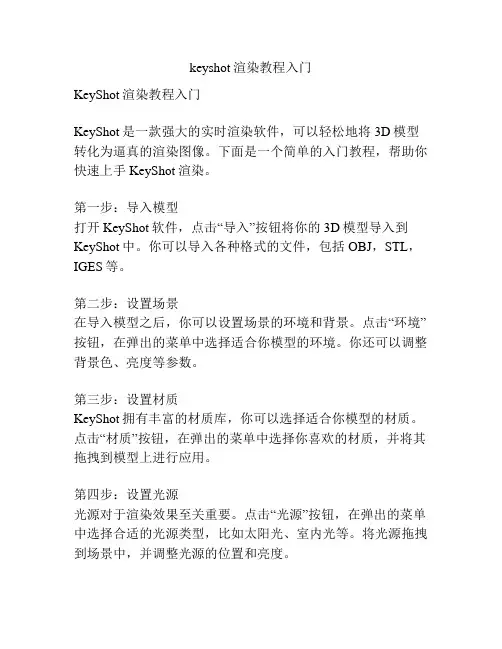
keyshot渲染教程入门KeyShot渲染教程入门KeyShot是一款强大的实时渲染软件,可以轻松地将3D模型转化为逼真的渲染图像。
下面是一个简单的入门教程,帮助你快速上手KeyShot渲染。
第一步:导入模型打开KeyShot软件,点击“导入”按钮将你的3D模型导入到KeyShot中。
你可以导入各种格式的文件,包括OBJ,STL,IGES等。
第二步:设置场景在导入模型之后,你可以设置场景的环境和背景。
点击“环境”按钮,在弹出的菜单中选择适合你模型的环境。
你还可以调整背景色、亮度等参数。
第三步:设置材质KeyShot拥有丰富的材质库,你可以选择适合你模型的材质。
点击“材质”按钮,在弹出的菜单中选择你喜欢的材质,并将其拖拽到模型上进行应用。
第四步:设置光源光源对于渲染效果至关重要。
点击“光源”按钮,在弹出的菜单中选择合适的光源类型,比如太阳光、室内光等。
将光源拖拽到场景中,并调整光源的位置和亮度。
第五步:调整摄像机角度点击“摄像机”按钮,在弹出的菜单中调整摄像机的位置和角度。
通过调整摄像机角度,可以获得不同的渲染效果。
第六步:渲染图像调整好场景、材质、光源和摄像机之后,你可以开始渲染图像了。
点击“渲染”按钮,在渲染设置中选择适合你需求的渲染选项,并点击“渲染”按钮开始渲染。
第七步:保存图像渲染完成后,你可以点击“保存”按钮将渲染图像保存到硬盘上。
你可以选择适合你的图像格式,比如JPEG、PNG等。
这是一个简单的入门教程,帮助你了解如何使用KeyShot进行基本的渲染。
随着你的实践和经验的积累,你可以探索更多高级的渲染技巧,提升你的渲染效果。
希望这个教程对你有帮助!。
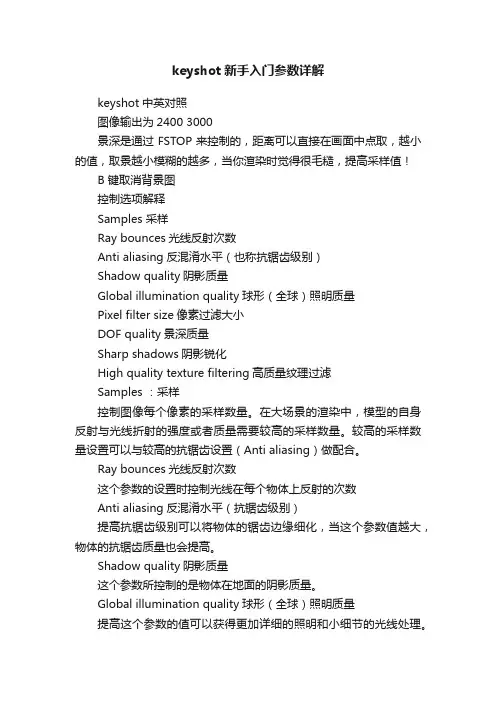
keyshot新手入门参数详解keyshot中英对照图像输出为2400 3000景深是通过FSTOP来控制的,距离可以直接在画面中点取,越小的值,取景越小模糊的越多,当你渲染时觉得很毛糙,提高采样值!B 键取消背景图控制选项解释Samples 采样Ray bounces光线反射次数Anti aliasing反混淆水平(也称抗锯齿级别)Shadow quality阴影质量Global illumination quality球形(全球)照明质量Pixel filter size像素过滤大小DOF quality景深质量Sharp shadows阴影锐化High quality texture filtering高质量纹理过滤Samples :采样控制图像每个像素的采样数量。
在大场景的渲染中,模型的自身反射与光线折射的强度或者质量需要较高的采样数量。
较高的采样数量设置可以与较高的抗锯齿设置(Anti aliasing)做配合。
Ray bounces光线反射次数这个参数的设置时控制光线在每个物体上反射的次数Anti aliasing反混淆水平(抗锯齿级别)提高抗锯齿级别可以将物体的锯齿边缘细化,当这个参数值越大,物体的抗锯齿质量也会提高。
Shadow quality阴影质量这个参数所控制的是物体在地面的阴影质量。
Global illumination quality球形(全球)照明质量提高这个参数的值可以获得更加详细的照明和小细节的光线处理。
一般情况下这个参数没有太大必要去调整。
如果需要在阴影和光线的效果上做处理,可以考虑改变它的参数。
Pixel filter size像素过滤大小这是一个新的功能,他的功能为增加了一个模糊的图像,得到柔合的图像效果。
建议使用1.5到1.8之间的参数设置。
不过在渲染珠宝首饰的时候,大部分情况下有必要将参数值降低到1和1.2之间的某个地方。
DOF quality景深质量增加这个选项的数值将导致画面出现一些小颗粒状的像素点出现以体现景深效果。

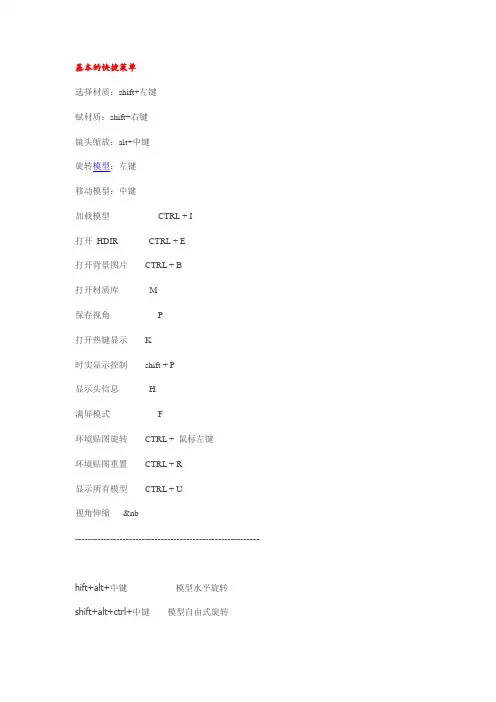
基本的快捷菜单选择材质:shift+左键赋材质:shift+右键镜头缩放:alt+中键旋转模型:左键移动模型:中键加载模型CTRL + I打开HDIR CTRL + E打开背景图片CTRL + B打开材质库M保存视角P打开热键显示K时实显示控制shift + P显示头信息H满屏模式F环境贴图旋转CTRL + 鼠标左键环境贴图重置CTRL + R显示所有模型CTRL + U视角伸缩&nb----------------------------------------------------------hift+alt+中键模型水平旋转shift+alt+ctrl+中键模型自由式旋转shift+alt+右键模型比例缩放shift+alt+左键模型水平移动shift+alt+ctrl+左键模型垂直移动如有不满意可以右键move object 菜单里Reset的恢复---------------------------------------------------------1.HS不支持FBX,不同的物体需要给不同的颜色才可以在HS分配不同的材质2.HS不支持MR材质,所以在输出OBJ时要以MAX的标准材质才能有材质的分层,不然HS会当作只有一个材质,而且是不分层的。
3.MAX与HS的材质是一一对应的,就是说尽管是不同的物体,他们的材质在MAX是一致的,那么他们在HS里也是一致的。
材质并不只是用作分ID。
4.没有赋予MUTIL材质只分ID是不可以的。
一定要以多层子材质才有分层的作用。
5.当你想分层导入时,应注意,HS会给你的物体贴着地面6.HS是根据材质来定义物体的,对于HS来说,一个物体就是所有拥有相同材质的物体组合就算分好了材质,很多时候HS还是会把他们混淆7.HS不支持从MAX导入的材质的中文显示,最好设置的时候用英文,如果不是的话系统会讲中文显示的列为同一材质而导致错误。
8.不要拖动赋予材质然后修改HS自带的材质,会改变系统的。
教你用keyshot2的发光材质制作灯光和室内发光光源赠送场景材质
用'Emissive' materials 做LED发光
为了制造出效果,放置在另一片几何,它是一个LED灯泡形状的球体(见所附的参考
'LED_setup.jpg')。
然后应用到内部的发光球体。
接下来,确保'显示先进的材料设置'在首选项中启用,然后进行了几何外一块一先进的材料'。
增加高光传输颜色稍增添了透明度位。
然后增加你的粗糙度传输(内部粗糙度)新增'云'的材料,会软化室内光源。
您将要设置颜色为弥漫的颜色的光,你是黑暗的模拟版本。
要获得一个内部光源散射效果到更多的外部几何增加'漫透射'略(这可以帮助提高发光量
当'开花'的影响下启用)。
调整你的发光的强度,增加或减少光的总量是排放。
您可以随时在滑块的范围高值的类型
是不够的。
最后,让'影响'下的'实时'标签可以添加到你的LED发光。
尽量保持强度低,半径设置一个微妙但有效看起来更高。
比滑块范围高值可以设置在半径。
我已经包括示例文件'LED_Scene.zip'。
请随意下载,供大家参考,如果任何人有疑问,请
随时提问!
1.jpg (25.89 KB)
2.jpg (14.61 KB)
3.png (378.22 KB)。
keyshot使用说明K键显示快捷菜单选择材质:shift+左键赋材质:shift+右键镜头缩放:alt+中键旋转模型:左键移动模型:中键加载模型CTRL + I打开HDIR CTRL + E打开背景图片CTRL + B打开材质库M保存视角P打开热键显示K时实显示控制shift + P显示头信息H满屏模式 F环境贴图旋转CTRL + 鼠标左键环境贴图重置CTRL + R显示所有模型CTRL + U视角伸缩&nb----------------------------------------------------------shift+alt+中键模型水平旋转shift+alt+ctrl+中键模型自由式旋转shift+alt+右键模型比例缩放shift+alt+左键模型水平移动shift+alt+ctrl+左键模型垂直移动如有不满意可以右键move object 菜单里Reset的恢复---------------------------------------------------------不支持FBX,不同的物体需要给不同的颜色才可以在HS分配不同的材质不支持MR材质,所以在输出OBJ时要以MAX的标准材质才能有材质的分层,不然HS会当作只有一个材质,而且是不分层的。
与HS的材质是一一对应的,就是说尽管是不同的物体,他们的材质在MAX是一致的,那么他们在HS里也是一致的。
材质并不只是用作分ID。
4.没有赋予MUTIL材质只分ID是不可以的。
一定要以多层子材质才有分层的作用。
5.当你想分层导入时,应注意,HS会给你的物体贴着地面是根据材质来定义物体的,对于HS来说,一个物体就是所有拥有相同材质的物体组合就算分好了材质,很多时候HS还是会把他们混淆不支持从MAX导入的材质的中文显示,最好设置的时候用英文,如果不是的话系统会讲中文显示的列为同一材质而导致错误。
8.不要拖动赋予材质然后修改HS自带的材质,会改变系统的。
Keyshot2材质设置选项等翻译和简单介绍(转载)2011-03-31 09:07:30| 分类:默认分类|字号大中小订阅二. Anisotropic(各向异性)这种材质是模拟在金属表面刷漆,材质的参数为:Diffuse——漫射:指定材质漫反射的颜色。
Specular——镜面反射:指定材质高光反射的颜色。
Roughness x——控制纹理的粗糙度,标准值从0到0.6 。
Roughness y——控制纹理的高光,数值越大,粗糙反射材质表面高光范围越大,标准值从0到0.6Angle——角度:控制纹理的方向。
Glossy samples——光泽采样:用光泽采样来控制材质表面的高光反射。
对于高粗糙度,将这个值设置为8 - 16或以上可以减少反射中的噪点,并让粗糙表面表现得更真实。
三. Dielectric(绝缘体)(KEYSHOT2.1)四. Diffuse(漫射)这个简单材质模拟粗糙不透明表面,材质的参数为:Diffuse——漫射:指定材质颜色。
五.Emissive(自发光)六. Flat(平坦)平坦材质是一种非常适合做屏蔽的材质,顾名思义,它是一种完全平坦的材质,只有一个可以调节的颜色参数。
七.Gem(宝石)(KEYSHOT2.1)八.General(全面)General material是一种可用于模拟多种多样材质的材质。
是HyperShots中,到目前为止唯一可以使用纹理贴图、凹凸贴图、反光贴图的材质。
它的参数为:Diffuse——漫射:指定材质漫射的颜色。
Specular——镜面反射:指定材质反射的颜色。
当反射率设为大于0时(见下),将颜色调为黑色以外的其他颜色会使表面产生反射。
Ambient——周围的(自发光):控制材质间接扩散照明,就像一种放射的阴影。
Alpha[0-1]——透明度:决定材料的透明度,当物体完全透明时(alpha=0),仍然会投下阴影。
Reflectivity——反射率:控制物体上的环境反射。
为了进一步和广大keyshot亲友们交流学习keyshot技术给大家分享交流下keyshot官方基础教程翻译(希望大家能更好的学习渲染技术)KeyShot渲染官方翻译详细教程概述二(接上卷)参数资料类型及其设置>扩散参数扩散参数弥漫的参数会被发现在很多的材料类型。
最基本的方法去思考的漫反射当工作在KeyShot是资料的整体的颜色。
然而,有一个更技术性解释这是什么,可以帮助创建材料: 这个词扩散的意思是“to-scatter”或“分散”。
弥漫在渲染世界指从材料反射光。
根据表面的材料中,光线会表现出行为的不同,当它们撞击到表面。
如果一个表面有很少或根本没有像抛光表面缺陷, 光线将会提起。
这将产生一个闪亮的或反射面。
如果表面有许多缺陷如混凝土光线分散在表面上创造一个哑光看。
这就是为什么具体高光参数资料类型及其设置>镜子的参数高光参数高光参数是另一个参数会被发现在许多资料类型。
镜面反射是反弹的反映没有一种材料表面散射。
材料出现反射或闪亮当表面抛光,是没有缺陷。
当设置为黑色高光颜色,材料将没有镜面反射,将不会出现反射或闪亮。
白色的高光颜色设置用100%的反射率的材料。
金属扩散的颜色,所以没有任何颜色来推导完全远离了的高光颜色。
塑料可以只有白色的高光颜色。
参数可以控制高光颜色和强度的反思高光的一种材料。
折射率资料类型及其设置>折射指数折射率折射率材料参数,是另一个会被发现在多个KeyShot资料类型。
这个词可能不是很熟悉,但是折射是一种常见的每一天。
一个很好的例子就是当一个人棍棒他们的手合在一起。
光线折射,或者“折射” 手臂看上去折断。
折射光通过之所以会发生,是因为不同的媒介在不同的速度。
这减少速度是指的是物质的折射指数和出过一个号码。
例如,水有一股强烈的折光率为1.33、玻璃有折光率为1.5 和钻石有索引中的折射率为2.4。
这意味着光传播速度通过水1.33倍比通过一个真空。
光的传播速度透过玻璃 1.5倍,走过粗糙度参数(光泽) 资料类型及其设置>折射指数粗糙度参数(光泽) 粗糙度参数的设置,将是另一个发现在复合材料KeyShot类型。
基本的K键显示快捷菜单选择材质:shift+左键赋材质:shift+右键镜头缩放:alt+中键旋转模型:左键移动模型:中键加载模型CTRL + I打开HDIR CTRL + E打开背景图片CTRL + B打开材质库M保存视角P打开热键显示K时实显示控制shift + P显示头信息H满屏模式 F环境贴图旋转CTRL + 鼠标左键环境贴图重置CTRL + R显示所有模型CTRL + U视角伸缩&nb----------------------------------------------------------shift+alt+中键模型水平旋转shift+alt+ctrl+中键模型自由式旋转shift+alt+右键模型比例缩放shift+alt+左键模型水平移动shift+alt+ctrl+左键模型垂直移动如有不满意可以右键move object 菜单里Reset的恢复---------------------------------------------------------1.HS不支持FBX,不同的物体需要给不同的颜色才可以在HS分配不同的材质2.HS不支持MR材质,所以在输出OBJ时要以MAX的标准材质才能有材质的分层,不然HS会当作只有一个材质,而且是不分层的。
3.MAX与HS的材质是一一对应的,就是说尽管是不同的物体,他们的材质在MAX是一致的,那么他们在HS里也是一致的。
材质并不只是用作分ID。
4.没有赋予MUTIL材质只分ID是不可以的。
一定要以多层子材质才有分层的作用。
5.当你想分层导入时,应注意,HS会给你的物体贴着地面6.HS是根据材质来定义物体的,对于HS来说,一个物体就是所有拥有相同材质的物体组合就算分好了材质,很多时候HS还是会把他们混淆7.HS不支持从MAX导入的材质的中文显示,最好设置的时候用英文,如果不是的话系统会讲中文显示的列为同一材质而导致错误。
一.下面以keyshot2.2.65为例,介绍keyshot的使用,因为从keyshot2.2.65起,界面自带中文语言包。
安装keyshot2.2.65而看不到中文的,可以在选项里设置,重新启动keyshot就可以。
二.软件的界面就不多做介绍了,大家多打开以下就知道了。
现在先来说一下keyshot的一些需要注意的设置。
在编辑菜单栏下有个首选项,除了可以定义界面的语言,当然也能设置一些重要的东西,如用户文件夹,你可以自定义你的文件夹,在你安装keyshot的时候就要选择这个文件夹了,不能有中文路径,否则会安装不成功或者安装完成之后没有材质。
首选项下还有一个比较重要的设置就是高级菜单
一定要记得勾选,否则在以后的材质调节中,会出现材质选项不够的情况,如下图所示
三.很多人使用keyshot渲染出图的时候,不知道出的图在哪里,其实在keyshot文件夹下的Renderings文件夹中,或者在材质菜单里找到。
四.基本操作,按下菜单上的帮助按钮,弹出热键菜单,弹出热键菜单的快捷键是K键。
熟悉了keyshot的快捷键后,可以很快提高工作效率。
其中比较重要的快捷键有
左键旋转视图,
中键移动视图,
右键(真的是右键),
Alt+中键缩放视图(这很重要),
shift+左键复制材质,
shift+右键粘贴材质,
M打开材质库,
E切换是否显示环境,
B切换是否使用背景
Shift+P开启或者暂停实时渲染(很重要,可以省电,实时渲染占cpu100%)
五.入正题,keyshot的材质赋予可以直接在材质菜单下找到你想要的材质,然后拖拽到物体上就可以了。
想要调节颜色等其他属性的话,就直接双击物件,出现对话框就可以调节了。
具体的材质如何设置,这里就不介绍了,先教大家一些入门的东西。
日后会有实例的视频教学。
六.Keyshot环境调节
可调节的有,是否显示环境(快捷键是E,保留光照,不显示环境,常不勾选这个选项),地面阴影(不勾选则没有地面阴影,适合出三视图),地面倒影(keyshot为我们提供了倒影这个选项,因此我们有时并不需要专门做一个地面来做出地面反射),地面平坦(也就是将hdr图片的地面拉平,不常用,因为地面拉平后有可能会扭曲),大小、高度、亮度等调节就必要看你效果图的需要来调整了(如高光的位置,或者不想要环境的部分光照),这不难理解。
七.下面将教大家如何实现LED字发光。
下面场景中有三个发光球体,发光的颜色不一样
把灯罩隐藏之后发现,里面的灯泡的颜色不一样,其他参数都是基本一致的,红灯灯泡设置如下
红色灯的灯罩设置如下
大家可以自行制作简单的场景来测试渲染一下
八.Keyshot技巧分享
我们有很多人是使用犀牛建模、keyshot渲染的,keyshot的实时渲染可以很快看到效果,因此我常用来做测试渲染、配色等,通过keyshot for rhino的接口,可以直接连接到keyshot,不断调节和测试。
因为是测试,很多时候都是会对模型做些更改的,而在犀牛那边更改完之后要必须到keyshot重新赋予材质,这样很烦,也很费时间,因此现在教大家一种方法,导入合并,复制材质。
将以前赋予好材质的模型保存一份(bip文件),后来修改的模型先在keyshot打开,再导入先前保存好的,然后把材质复制过来就可以了。
Keyshot默认会给后来导入的物件分到另一层的,不用担心会与原来物体混在一起。
右键的作用很明显,一下是一个
在场景树中显示后,你可以多物体进行定位(也就是移动)、缩放、旋转、贴合地面等操作,keyshot的场景树可以让你更便利管理场景。
注意看,后来导入的物体在后面,与原来的物体图层分开了,如果你觉得不利于与原来物体区分的话,可以选择移动或缩放一下。
有时keyshot会出现无法继续缩放视图的问题,你可以去看看正交选项是否勾选了,尽
量取消勾选。
如下图所示:
Keyshot提供了非常好的背景替换功能,可以方便我们合成想要的效果,或者直接把展板设计的底板放入keyshot中作为背景使用,这样会省下一些后期ps的时间(如抠图、合成),找一个合适的背景。
打开材质库,找到背景栏,将背景直接拖拽进去就可以把背景存入库中使用了,当然,你可以放到用户文件夹的blackplace文件夹下。
...........篇幅有限,时间仓促,很多技巧和专业知识也没有写上去.,只是简单介绍一下keyshot的皮毛而已........有兴趣一起交流keyshot渲染的童鞋,请加Alias&keyshot工业设计(158663457)。
By Felix Lu
Email:freedom967@。